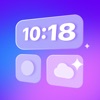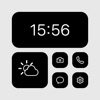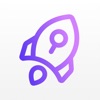Hoe mirroring van iPhone naar pc / Mac te screenen
Introductie van schermspiegeling
Schermspiegeling is het proces waarbij het scherm van een apparaat wordt weergegeven op het scherm van een ander apparaat. Het is om vele redenen een waardevolle functie, waaronder het delen van inhoud en het oplossen van problemen. Schermspiegeling van iOS naar pc kan efficiënt en effectief worden gedaan, waardoor gebruikers het scherm van hun telefoon op hun pc of Mac kunnen weergeven. Dit artikel bespreekt de functie voor schermspiegeling op de iPhone, de verschillende soorten scherm delen en de beste app voor schermspiegeling aan iPhone naar een pc of Mac.



Afgezien van casten naar pc, denken we dat meer mensen hun scherm naar tv willen spiegelen. Maak je geen zorgen. We hebben ook een gedetailleerde tutorial voorbereid. Raadpleeg Hoe spiegel naar tv te screenen?
Wat zijn de verschillen tussen schermcasting, schermspiegeling en scherm delen?
Schermcasting, screen mirroring, en scherm delen zijn drie verschillende termen die verwijzen naar het weergeven van een telefoonscherm op een ander. Er zijn echter enkele subtiele verschillen tussen hen.
Screencasting is het proces van het streamen van media, zoals video of audio, van het ene apparaat naar het andere. Het vereist een internetverbinding en de media worden in realtime verzonden.
Aan de andere kant is schermspiegeling het proces waarbij het volledige scherm van een apparaat op een ander scherm, zoals een tv-scherm, wordt weergegeven. Er is geen internetverbinding voor nodig; het scherm wordt in realtime verzonden.
Scherm delen is het delen van een specifieke applicatie of venster van het ene apparaat naar het andere. Het geeft niet het volledige scherm van een apparaat weer, maar alleen de specifieke toepassing of het specifieke venster.
Waarom moeten we iPhone naar pc spiegelen?
Schermspiegeling van iPhone naar pc is om verschillende redenen nuttig. Het stelt je in staat om deel het scherm van je iPhone met anderen tijdens een presentatie, demonstratie of videogesprek. Het stelt je ook in staat om eventuele problemen op je iPhone op te lossen door het scherm op je pc weer te geven, waardoor het gemakkelijker wordt om het probleem te identificeren en een oplossing te vinden. Schermspiegeling is ook handig voor het spelen van games of het bekijken van video's op een groter scherm.
Hoe mirroring van een iPhone naar een pc screenen?
Hoe werkt het? screen miPhone naar Windows kopiëren? Nu lijken er veel manieren te zijn. Ik raad u aan een app van derden te gebruiken, genaamd FlashGet Cast. Hier is een aanbevolen manier om het scherm te spiegelen van een iPhone naar een pc via een USB-verbinding:
Stap 1: Bezoek de FlashGet Cast website, en Download FlashGet Cast op uw pc.
Stap 2: Openen FlashGet Cast op uw pc en sluit uw iPhone aan via USB. Wanneer u bent verbonden, klikt u op "Vertrouwen" op uw iPhone.



Stap 3: FlashGet helpt u bij het installeren van stuurprogramma's in volledige stilte zodra uw iPhone is aangesloten.



Stap 4: Zodra de schijf is geïnstalleerd, zou u uw iPhone-scherm gespiegeld moeten zien op uw pc.
Hoe mirroring van een iPhone naar een Mac?
Als je een MacBook hebt, kan dat ook toon iPhone-scherm op MacBook. Hier raad ik je aan om de FlashGet Cast app. Met FlashGet Cast, hoef je geen app op je Macbook te installeren. En het maakt je ook niet uit of je iPhone en Macbook op hetzelfde wifi-netwerk zitten.
Om je iPhone naar je MacBook te casten met behulp van FlashGet Cast, Volg deze stappen:
Stap 1: downloaden en installeren FlashGet Cast op je MacBook.
Stap 2: lancering FlashGet Cast op je Mac-scherm. Tik op AirPlay.



Stap 3: Open Control Center op uw iPhone en tik op schermspiegeling om de Macbook in de lijst te doorzoeken.



Stap 4: Selecteer 'FlashGet Cast – XXX” in de lijst. Je zou je iPhone-scherm gespiegeld moeten zien op je MacBook.
Screen Mirroring-app om iPhone naar pc te spiegelen
ApowerMirror
ApowerMirror is een populaire app die je iPhone- of iPad-scherm spiegelt op je pc of Mac. Het ondersteunt iOS- en Android-apparaten en biedt spiegeling van hoge kwaliteit met lage latentie. De app is gratis te gebruiken, maar heeft wel enkele beperkingen, zoals een watermerk op het scherm als je je iPhone spiegelt.
Laten we bekijken
LetsView is een andere app die je iPhone- of iPad-scherm op je pc of Mac weerspiegelt. Het ondersteunt draadloze en bekabelde verbindingen en biedt hoogwaardige mirroring-ervaring met lage latentie. De app is gratis te gebruiken en heeft geen beperkingen of watermerken.
TeamViewer
TeamViewer is een populaire app waarmee u op afstand toegang kunt krijgen tot uw iPhone of iPad en deze kunt bedienen vanaf uw pc of Mac. Het is gratis voor persoonlijk gebruik en biedt schermspiegeling van hoge kwaliteit met lage latentie.
AirServer
AirServer is een krachtige app die het scherm van uw Apple-apparaten weerspiegelt op uw pc of Mac. Het ondersteunt iOS- en Android-apparaten en biedt spiegeling van hoge kwaliteit met lage latentie. De app is tijdelijk gratis, maar heeft enkele beperkingen, zoals een watermerk op het gespiegelde scherm.
FlashGet Cast
FlashGet Cast is een app die zowel macOS als Windows ondersteunt. Het biedt een stabiele verbinding voor het spiegelen van je iPhone naar de pc. De functies omvatten ondersteuning van meerdere talen om te gebruiken in uw voorkeurstaal, toetsenbordtoewijzing, waarmee u uw pc vanaf uw iPhone kunt bedienen, en de mogelijkheid om audio op te nemen tijdens de mirroring-sessie.
Download en installeer de FlashGet Cast App op uw pc (Windows of macOS) vanaf hun officiële website. Maak daarna een FlashGet Cast account en log in op beide apparaten. Eenmaal verbonden met hetzelfde Wi-Fi-netwerk, opent u het Control Center op uw iPhone en tikt u op het pictogram Screen Mirroring.
Selecteer de naam van uw pc in de lijst met apparaten op uw iPhone. U zou nu verbonden moeten zijn met uw pc en de weergave van uw iPhone gespiegeld moeten zien op de Mac of Windows-pc.
Laatste woorden
Schermspiegeling van uw iPhone naar een pc is een eenvoudige en handige functie waarmee u het scherm van uw iPhone op een groter scherm kunt weergeven. Of je nu je scherm wilt delen tijdens een presentatie, foto's en video's aan een groep wilt laten zien of games wilt spelen op een groter scherm, schermspiegeling kan het proces veel gemakkelijker maken. Volg de bovenstaande stappen en je kunt het scherm van je iPhone in een mum van tijd spiegelen naar een pc die op Windows of macOS draait.